
Всем известно, что iPhone создавался, как мультимедийное устройство для прослушивания музыки, просмотра фильмов, выполнения различных операций на программах и т.д. Не зря при создании iPhone Стив Джобс подчеркивал, что смартфон представляет собой сочетание трёх устройств: «широкоэкранный iPod с сенсорным управлением», «революционный мобильный телефон» и «прорывной интернет-коммуникатор».
Но у многих начинающих пользователей, привыкшим к простой связи своего девайса с компьютером через USB, загрузка файлов на iPhone вызывает некоторые затруднения. Поэтому в этой статье мы рассмотрим данный процесс более подробно.
1. Передаем на iPhone музыку.
Для передачи любых файлов вам потребуется iTunes. Его всегда можно загрузить с официального сайта. Затем подключите iPhone к компьютеру через USB.
Добавьте в iTunes необходимую вам музыку. Для этого выберите Файл ->Добавить файл в медиатеку для добавления определенного аудиофайла или Файл -> Добавить папку в медиатеку для добавления целой папки.
Когда музыка загрузится, выберите свой iPhone. Найдите меню музыка и скинете песни на iPhone. При желании можно установить флажок на «Всю медиатеку», чтоб синхронизировать все файлы.

Нажмите «Применить».
2. Передаем на iPhone фильмы.
Передача фильмов схожа с передачей музыки.
Добавьте в iTunes необходимые вам видеофайлы. Для этого выберите Файл ->Добавить файл в медиатеку для добавления определенного видео или Файл -> Добавить папку в медиатеку для добавления целой папки.
Когда загрузка окончится, выберите свой iPhone. Найдите меню видео и скинете файлы на iPhone. Так же, как и с музыкой можно выбрать флажок на «Всю медиатеку», чтоб синхронизировать все файлы.
Нажмите «Применить».
3. Передаем на iPhone фотографии.
Подключите свой iPhone к компьютеру через USB. Найдите его на правой панели и выберите меню Фото.

Теперь нажмите на галочку у пункта «Синхронизировать фото». Затем щелкните по надписи «Изображения» и загружайте фотографии. Потом нажмите «Применить» и синхронизируйте устройства.
4. Как передать книги с помощью iTunes.
Для чтения на iPhone требуются приложения. По умолчанию на iPhone стоит iBooks.
Книги можно покупать в магазине или загрузить собственноручно. Во втором случае придется приложить немало усилий.

iBooks работает с двумя форматами — EPUB — стандартом цифровых книг и PDF — межплатформенный формат электронных документов
Не менее популярный формат FB2 не поддерживается, но отыскать альтернативу в интернете не составляет труда — как правило на сайтах, продающих\размещающих книги имеется сразу несколько форматов.
1. Запустите iTunes
а. Отыщите значок в верхнем левом углу программы. Нажмите «Показать строку меню» (как альтернативу можете использовать Ctrl+B)

б. Выберите Вид -> Показать боковое меню (горячая клавиша: Ctrl + S)
в. Включите раздел «Книги» в «Медиатеке», отыскав в меню: Правка -> Настройка -> Основные и нажав на галочку возле надписи Книги

г. Вам потребуется ввести данные Apple ID, авторизировав компьютер
Теперь зажмите раздел книги и перетащите необходимые файлы в окно программы iTunes. Иногда перенос не удается. Тогда попробуйте добавить книги вручную:Файл -> Добавить файл в медиатеку. Добавлять можно не только одну книгу, но и целую папку. После этого книги отобразятся в iTunes.Синхронизируйте ваше i-устройство с компьютером.

3. Выберете ваше устройство на компьютере и найдите в выпавшем поле вкладку «»Книги». Включите поле «Синхронизировать книги». Теперь вам надо указать — какие именно книги вы хотите перенести на ваше устройство.
4. Открывайте iBooks после окончания синхронизации. Вы увидите загруженные файлы. Теперь, если вам потребуется пополнить свою библиотечку, то начинайте сразу с пункта 2.
Процесс может показаться начинающим пользователям не самым простым. Зато так можно закачать сразу несколько книг.
Более подробно о загрузке книг читайте в наших статьях о .
5. iPhone в качестве флешки.
Как ни странно, но смартфоны от Apple можно использовать и как хранилище информации. Для этого вам понадобится iFunBox . Для его функционирования тоже требуется iTunes на компьютере.

Смело скидывайте файлы в общее хранилище.
Использовать iPhone, как флеш-карту или нет — решать вам. Однако его объем может спокойно переносить до десятков гигабайт.
Встроенное ПО iPhone не позволяет пользователю работать с документами Office. При необходимости срочно внести коррективы в файлы форматов Word и Excel с «яблочного» гаджета придётся скачивать стороннее приложение из AppStore.
К счастью, подобных программ в официальном магазине Apple – множество. На примере одной из них мы продемонстрируем, что обработка офисного документа на Айфоне – на самом деле весьма простая процедура.
Тематические порталы «в один голос» рекомендуют скачать и установить Document 6 от Readdle – менеджер файлов и браузер, «два в одном». Однако на самом деле удобной эту программу не назовёшь – новичку может оказаться сложно разобраться с нею. Document 6 имеет и другой недостаток – это приложение предъявляет высокие требования к «операционке»; нужна iOS версией выше 9.0. Пользователю есть смысл поискать достойную альтернативу программе от Readdle.
На роль таковой претендуют два приложения: Polaris Office и «МойОфис Документы ». Программа Polaris Office более известна, однако у неё есть пара серьёзных минусов: во-первых , вес утилиты весьма внушителен – свыше 100 Мб, во-вторых , многие из её функций оказываются доступными пользователю только после приобретения подписки.
«МойОфис Документы» — совсем свежий отечественный продукт, появившийся в AppStore только в конце 2016 года.
Этот текстовый редактор способен похвастать современным лаконичным дизайном и предельной простотой. По сравнению с Polaris Office программа «МойОфис Документы» меньше весит (около 80 Мб) и предлагает больше способов импорта документов «со стороны». Именно на примере российского приложения мы и будет изучать способы обработки офисных документов на Айфоне.
Есть 3 способа загрузить документ Word или другой офисной программы в приложение «МойОфис Документы» — все они в равной степени действенные.
Если вы желаете перебросить файл с ПК на iPhone, вам следует использовать в качестве посредника электронную почту. Действуйте так:
Шаг 1 . Зайдите с ПК в свой почтовый ящик и отправьте письмо с вложенным вордовским документом на собственный же адрес.
Шаг 2 . Откройте почтовый ящик на Айфоне через браузер Safari или специальное приложение. Пользователи сервиса от Rambler, например, могут прибегнуть к помощи программы «Rambler / Почта» , доступной в AppStore.
Шаг 3 . Выберите в почтовом ящике один из разделов: «Отправленные » или «Входящие ». Там вы и найдёте письмо, которое отправили с ПК. Откройте это письмо.
Шаг 4 . Загрузите вложение из письма в память Айфона. В приложении «Rambler / Почта» сделать это можно, нажав на стрелку, направленную вниз.


Шаг 6 . Среди вариантов выберите «Скопировать в «Документы ».

После этого программа «МойОфис Документы» запустится автоматически. В разделе «На устройстве » программы вы найдёте загруженный текстовый файл.
Способ загрузки Word-файла через почту удобным не назовёшь. Куда проще скинуть документ в текстовый редактор посредством одного из облачных сервисов. Использовать можно, например, сервис iCloud Drive, к которому каждый из поклонников «яблочной» продукции имеет доступ.
Шаг 1 . Зайдите на сайт www.iCloud.com и авторизуйтесь.
Шаг 2 . В главном меню выберите раздел «Pages ».

Шаг 3 . Скиньте документы в «Pages ». Кликните на шестерёнку и в появившемся меню выберите вариант «Загрузить документ в iCloud… ».

Затем через «Проводник » выберите на ПК файл, который вам нужен, и нажмите «Открыть ».

После этого вы можете закрыть вкладку iCloud на ПК.
Шаг 4 . Запустите на Айфоне приложение «МойОфис Документы» и кликните на кнопку со знаком «+».


Шаг 5 . Через появившееся меню выберите, из какого облачного хранилища вы хотите импортировать файл. Мы предпочтём вариант «iCloud Drive ».

Шаг 6 . Проследовав в раздел «iCloud Drive », вы увидите папку «Pages ».

Откройте эту папку – в ней вы найдёте документ, который сбрасывали с компьютера.

Кликните на документ, и он окажется загруженным в текстовый редактор.
Если вы хотите скинуть в память Айфона документ, доступный в интернете (например, книгу), можно вообще не прибегать к помощи ПК и произвести загрузку прямо из встроенного браузера гаджета. Делается это так:
Шаг 1 . Запустите Safari и найдите в интернете файл, который желаете скачать.
Шаг 2 . Откройте этот документ в браузере и кликните на экран гаджета. В верхней части экрана появится кнопка «Открыть в… »

Нажмите на неё – так вы вызовете меню.
Шаг 3 . В меню выберите вариант «Скопировать в «Документы ».

Затем нажмите «Готово ».

Загруженная книга будет доступна в разделе «На устройстве » приложения «МойОфис Документы ».
Создание нового документа на «яблочном» устройстве тоже возможно – через стороннюю программу. В приложении «МойОфис Документы» формирование документа производится следующим образом:
Шаг 1 . Откройте программу и в разделе «На устройстве » нажмите на иконку с «плюсом».

Шаг 2 . Выберите, какого типа файл нужно создать. Из вариантов – текстовый файл (Word), таблица (Excel) и папка.

Предположим, что нам требуется текстовый документ – для его формирования нужно выбрать вариант «Текст ». Кликнув на «Текст», вы окажетесь в редакторе:

Все основные функции десктопного Ворда присутствуют и в редакторе приложения «МойОфис Документы». В частности, текстовый редактор позволяет:

Перечисленные функции доступны в меню «Текст », попасть в которое можно, нажав на «Aa ».

Приложение «МойОфис Документы» позволяет не только напечатать текст, но и надиктовать его. Активировать режим диктовки удастся нажатием на кнопку с изображением микрофона.

Это действительно очень удобная функция. То, насколько чётко программа распознаёт слова, стало приятной неожиданностью.
Шаг 3 . Завершив написание текста, вы можете сохранить документ в программе «МойОфис Документы» либо отправить его по электронной почте, через соцсеть «ВКонтакте», через мессенджеры What’s App, Viber и другие – вариантов масса. Кликните на кнопку с тремя горизонтальными полосками.

В появившемся меню выберите пункт «Экспорт », если рассчитываете продолжить работу над текстом и пока не желаете выводить документ из программы, либо пункт «Отправить копию », если хотите воспользоваться одним из перечисленных способов вывода.

Программа «МойОфис Документы» способна сохранять текстовые файлы не только в формате.doc (вордовском), но ещё и в.odt (Open Document Format) и.pdf. Последний формат особенно важен; именно в.pdf рекомендуется конвертировать файлы перед печатью – дабы из-за несоответствия версий Word таблички, рисунки и подзаголовки внутри текста не «съехали».
Открыть файл в формате.doc для последующего редактирования на iPhone также можно при помощи приложения «МойОфис Документы». Загрузите документ одним из способов, описанных выше, и кликните на него в разделе «На устройстве » программы. Файл окажется открытым в редакторе.
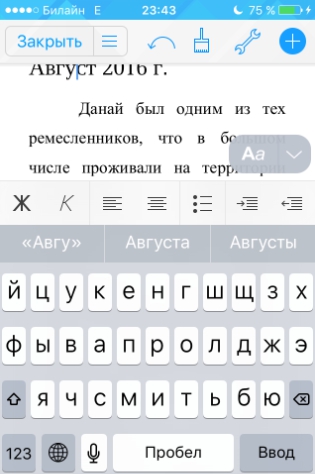
Редактировать при помощи мобильного приложения не очень удобно, потому как значительную часть экрана занимает клавиатура. Чтобы в поле зрения находилось больше текста, рекомендуется уменьшить кегль шрифта. Сделать это быстро можно при помощи жеста под названием пинч – сжимающего движения двумя пальцами одновременно. Увеличить кегль удастся, напротив, растягивающим движением.
Открыть вордовский файл для просмотра без редактирования можно множеством различных способов – например, в браузере Safari или в почтовом приложении.
Выбор приложения для работы с текстовыми документами на iPhone – дело вкуса. Самые консервативные пользователи по-прежнему предпочитают Documents от Readdle, хотя сейчас в AppStore есть и более удобные программы. Одна из российских новинок магазина – «МойОфис Документы» — на поверку оказалась весьма функциональным и простым в обращении редактором. Пользователи этого приложения могут и создавать новые документы Word / Excel на своих «яблочных» устройствах, и редактировать уже существующие.
Обновления в этом месяце связаны только с исправлением ошибок.
А вы знаете, что с подпиской на Office 365 вы получите доступ ко всем возможностям Office на любых устройствах? Следите за специальными предложениями в приложении.
Обновления в этом месяце связаны только с исправлением ошибок.
А вы знаете, что с подпиской на Office 365 вы получите доступ ко всем возможностям Office на любых устройствах? Следите за специальными предложениями в приложении.
Обновления в этом месяце связаны только с исправлением ошибок.
А вы знаете, что с подпиской на Office 365 вы получите доступ ко всем возможностям Office на любых устройствах? Следите за специальными предложениями в приложении.
Вставка и изменение значков
А вы знаете, что с подпиской на Office 365 вы получите доступ ко всем возможностям Office на любых устройствах? Следите за специальными предложениями в приложении.
Обновления в этом месяце связаны только с исправлением ошибок.
А вы знаете, что с подпиской на Office 365 вы получите доступ ко всем возможностям Office на любых устройствах? Следите за специальными предложениями в приложении.
Обновления в этом месяце связаны только с исправлением ошибок.
А вы знаете, что с подпиской на Office 365 вы получите доступ ко всем возможностям Office на любых устройствах? Следите за специальными предложениями в приложении.
Обновления в этом месяце связаны только с исправлением ошибок.
А вы знаете, что с подпиской на Office 365 вы получите доступ ко всем возможностям Office на любых устройствах? Следите за специальными предложениями в приложении.
А вы знаете, что с подпиской на Office 365 вы получите доступ ко всем возможностям Office на любых устройствах? Следите за специальными предложениями в приложении.
Мы постоянно обновляем приложение: выпускаем новые, передовые функции, а также повышаем его производительность и надежность.
А вы знаете, что с подпиской на Office 365 вы получите доступ ко всем возможностям Office на любых устройствах? Следите за специальными предложениями в приложении.
Спасибо, что используете Word.
Мы постоянно обновляем приложение: выпускаем новые, передовые функции, а также повышаем его производительность и надежность.
А вы знаете, что с подпиской на Office 365 вы получите доступ ко всем возможностям Office на любых устройствах? Следите за специальными предложениями в приложении.
Спасибо, что используете Word.
Мы постоянно обновляем приложение: выпускаем новые, передовые функции, а также повышаем его производительность и надежность.
А вы знаете, что с подпиской на Office 365 вы получите доступ ко всем возможностям Office на любых устройствах? Следите за специальными предложениями в приложении.
Спасибо, что используете Word.
Мы постоянно обновляем приложение: выпускаем новые, передовые функции, а также повышаем его производительность и надежность.
А вы знаете, что с подпиской на Office 365 вы получите доступ ко всем возможностям Office на любых устройствах? Следите за специальными предложениями в приложении.
Спасибо, что используете Word.
Мы постоянно обновляем приложение: выпускаем новые, передовые функции, а также повышаем его производительность и надежность.
А вы знаете, что с подпиской на Office 365 вы получите доступ ко всем возможностям Office на любых устройствах? Следите за специальными предложениями в приложении.
Спасибо, что используете Word.
Мы постоянно обновляем приложение: выпускаем новые, передовые функции, а также повышаем его производительность и надежность.
А вы знаете, что с подпиской на Office 365 вы получите доступ ко всем возможностям Office на любых устройствах? Следите за специальными предложениями в приложении.
Спасибо, что используете Word.
Мы постоянно обновляем приложение: выпускаем новые, передовые функции, а также повышаем его производительность и надежность.
А вы знаете, что с подпиской на Office 365 вы получите доступ ко всем возможностям Office на любых устройствах? Следите за специальными предложениями в приложении.
Спасибо, что используете Word.
Мы постоянно обновляем приложение: выпускаем новые, передовые функции, а также повышаем его производительность и надежность.
А вы знаете, что с подпиской на Office 365 вы получите доступ ко всем возможностям Office на любых устройствах? Следите за специальными предложениями в приложении.
Спасибо, что используете Word.
Мы постоянно обновляем приложение: выпускаем новые, передовые функции, а также повышаем его производительность и надежность.
А вы знаете, что с подпиской на Office 365 вы получите доступ ко всем возможностям Office на любых устройствах? Следите за специальными предложениями в приложении.
Спасибо, что используете Word.
Мы постоянно обновляем приложение: выпускаем новые, передовые функции, а также повышаем его производительность и надежность.
А вы знаете, что с подпиской на Office 365 вы получите доступ ко всем возможностям Office на любых устройствах? Следите за специальными предложениями в приложении.
Спасибо, что используете Word.
Мы постоянно обновляем приложение: выпускаем новые, передовые функции, а также повышаем его производительность и надежность.
А вы знаете, что с подпиской на Office 365 вы получите доступ ко всем возможностям Office на любых устройствах? Следите за специальными предложениями в приложении.
Спасибо, что используете Word.
Мы постоянно обновляем приложение: выпускаем новые, передовые функции, а также повышаем его производительность и надежность.
А вы знаете, что с подпиской на Office 365 вы получите доступ ко всем возможностям Office на любых устройствах? Следите за специальными предложениями в приложении.
Спасибо, что используете Word.
Мы постоянно обновляем приложение: выпускаем новые, передовые функции, а также повышаем его производительность и надежность.
А вы знаете, что с подпиской на Office 365 вы получите доступ ко всем возможностям Office на любых устройствах? Следите за специальными предложениями в приложении.
Спасибо, что используете Word.
Мы постоянно обновляем приложение: выпускаем новые, передовые функции, а также повышаем его производительность и надежность.
А вы знаете, что с подпиской на Office 365 вы получите доступ ко всем возможностям Office на любых устройствах? Следите за специальными предложениями в приложении.
Спасибо, что используете Word.
Мы постоянно обновляем приложение: выпускаем новые, передовые функции, а также повышаем его производительность и надежность.
А вы знаете, что с подпиской на Office 365 вы получите доступ ко всем возможностям Office на любых устройствах? Следите за специальными предложениями в приложении.
Спасибо, что используете Word.
Мы постоянно обновляем приложение: выпускаем новые, передовые функции, а также повышаем его производительность и надежность.
А вы знаете, что с подпиской на Office 365 вы получите доступ ко всем возможностям Office на любых устройствах? Следите за специальными предложениями в приложении.